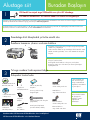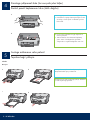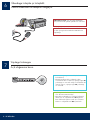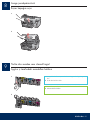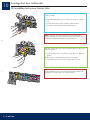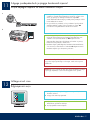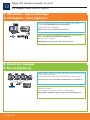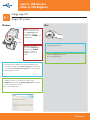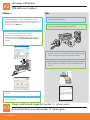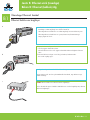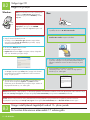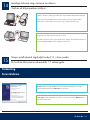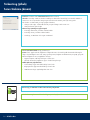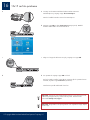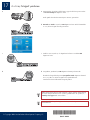HP Photosmart C5100 All-in-One Printer series Yükleme Rehberi
- Tip
- Yükleme Rehberi

1
2
3
Etherneti kaabel*
*Tuleb eraldi juurde osta
Ethernet kablosu*
*Ayrı olarak satın alınır
USB-kaabel*
*Tuleb eraldi juurde osta
USB kablosu*
*Ayrı olarak satın alınır
ab
Basics Guide
HP Photosmart C5100 All-in-One series
Bantların tamamını çıkarın ve ekranı kaldırın
Buradan Başlayın
Donanımı kurmak için bu kılavuzu kullanın ve HP All-in-One ürününüzü bilgisayarınıza ya da etkin bir ağa bağlayın. Kurulum sırasında sorun
yaşarsanız, kılavuzun sonraki bölümlerinde yer alan Sorun Giderme konusuna bakın.
Bileşenleri kontrol edin
USB kablosu kullanıcıları: A2 adımına kadar USB kablosunu bağlamayın.
a Kapakta, cihazın önünde ve arkasında bulunan tüm bantları ve
koruyucu şeritleri çıkarın.
b Renkli grafik ekranı kaldırın ve koruyucu şeridi çıkarın.
Uygun bir görme açısı elde etmek için ekranın yüksekliğini
ayarlayabilirsiniz.
**Kutunuzdaki
bileşenler farklı olabilir.
Ek ağ aygıtı bu
kılavuzun sonraki
sayfalarında
belirtilmiştir.
HP Photosmart C5100 All-in-One series Kurulum Kılavuzu
Temel Çalışma Kılavuzu
Adaptör
Güç Kablosu
Mürekkep Kartuşu
4 x 6 inç (10 x 15 cm)
fotoğraf kağıdı
Kontrol paneli kaplaması
(önceden takılmış olabilir)
**Belge CD’si
Alustage siit
Eemaldage kõik kleeplindid ja tõstke näidik üles
Tutvuge seadme lisakomponentidega
USB-kaabli kasutajad: ärge USB-kaablit enne juhist A2 ühendage.
a Eemaldage kaanelt kaitsekile ja kleeplint ning kõik kleeplindid
seadme esi- ja tagaküljelt.
b Tõstke värviline näidik üles ja eemaldage sellelt kaitsekile. Saate
näidiku asendit reguleerida, et see oleks vaatamiseks mugaval
kõrgusel.
**Teie komplekti sisu
võib olla teistsugune.
Võrgu seadistamiseks
vajalikest lisaseadmetest
on juttu allpool.
Kombainseadme HP Photosmart C5100 All-in-One Series installijuhend
Põhijuhend
Toiteplokk
Toitejuhe
Tindikassett
10x15 cm (4x6 tolli)
fotopaber
Juhtpaneeli kate (võib olla juba
paigaldatud)
Kasutage seda juhendit riistvara seadistamiseks ja kombainseadme HP All-in-One ühendamiseks oma arvuti või töötava võrguga. Seadistamisel
tekkivate probleemide lahendamiseks lugege juhendi lõpust tõrkeotsingujuhiseid .
Windowsi/Macintoshi CD
**
Dokumentatsiooni-CD
Windows/Mac CD

2 • HP All-in-One
5
4
a
b
ab
c
d
Kontrol paneli kaplamasını takın (takılı değilse)
Tepsilere kağıt yükleyin
a Kontrol paneli kaplamasını aygıt düğmelerinin
üzerine yerleştirin.
b Tüm kenarlarına sıkıca bastırarak kaplamayı
yerine oturtun. Tüm düğmelerin görülebilir
olduğundan ve engellenmediğinden emin olun.
Ana tepsi:
Alt kağıt tepsisine düz beyaz kağıt yükleyin. Hizalama
için düz beyaz kağıt gereklidir.
Kinnitage juhtpaneeli kate (kui see pole juba küljes)
Asetage mõlemasse salve paberit
a Asetage juhtpaneeli kate seadme nuppude peale.
b Kinnitamiseks vajutage katet tugevalt igast servast.
Veenduge, et kõik nupud on nähtaval ega oleks
blokeeritud.
Põhisalv:
Asetage alumisse paberisalve valget tavapaberit.
Tavapaberit läheb vaja joondamiseks.

HP All-in-One • 3
5
e f g
h i
Tepsilere kağıt yükleyin
Fotoğraf kağıdı tepsisi:
İpucu: Kağıt şeritli ise, şeridin size doğru
baktığından emin olun.
e Çıkış tepsisini kaldırın. f Fotoğraf tepsisini dışarı doğru çekin.
g Örnek paketten 4 x 6 inç (10 x 15 cm)
fotoğraf kağıdını parlak yüzü aşağı
gelecek şekilde fotoğraf tepsisine yükleyin.
Asetage mõlemasse salve paberit
Fotopaberisalv:
Näpunäide. Sakiga paberi puhul veenduge,
et sakk jääks teie poole.
e Tõstke väljastussalv üles. f Tõmmake fotopaberisalv välja. g Sisestage fotopaberisalve proovipakis
kaasa pandud 10x15 cm (4x6 tolli)
fotopaberilehed, läikiv külg all.

4 • HP All-in-One
6
7
a Pärast toitenupu vajutamist oodake, kuni kuvatakse
keelevalikuviip.
b Ekraanil kasutatava keele seadmiseks valige
nooleklahvide abil soovitud keel, vajutage nuppu OK
ja kinnitage siis oma valik. Valige nooleklahvide abil
oma riik/regioon, vajutage nuppu OK ja kinnitage
siis oma valik.
a Açık düğmesine bastıktan sonra, devam etmeden
önce dil komut istemini bekleyin.
b Ekran dilini ayarlamak için ok tuşlarını kullanarak
dilinizi seçin ve onaylamak üzere OK düğmesine
basın. Ülkenizi/bölgenizi seçmek için ok tuşlarını
kullanın ve onaylamak üzere OK tuşuna basın.
USB kablo kullanıcıları: Kılavuzun sonraki bölümlerinde
yer alan yönergelerde belirtilmeden USB kablosunu
bağlamayın.
Elektrik kablosunu ve adaptörü bağlayın
Açık düğmesine basın
USB-kaabli kasutajad: ärge ühendage USB-kaablit
enne, kui käesolevas juhendis palutakse teil seda teha.
Ühendage toitejuhe ja toiteplokk
Vajutage toitenuppu

HP All-in-One • 5
8
9
a
b
a
b
Erişim kapağını açın
Aygıtın iç tarafındaki mandalları kaldırın
a Mandalları açmak için her birinin alt bölümünü sıkın ve kaldırın.
b Altı mandalı da kaldırın.
Avage juurdepääsuluuk
Tõstke üles seadme sees olevad lingid
a Suruge linkide allserva, et need vabastada, ja tõstke lingid seejärel
üles.
b Tõstke üles kõik kuus linki.

6 • HP All-in-One
10
a
b
c
Altı mürekkep kartuşunun tümünü takın
Mürekkep kartuşundaki renk ve deseni yazdırma taşıyıcısındaki renk ve
desen ile eşleştirin.
a Siyah mürekkep kartuşunu soldaki ilk yuvaya doğru itin. Mandalı
kapatın.
b Bu işlemi tüm renkli mürekkep kartuşları için tekrarlayın.
c Mandalların hepsinin yerine tam oturduğundan emin olun.
Not: Yalnızca yazıcı ile birlikte verilen mürekkep kartuşlarını kullanın.
Bu kartuşlardaki mürekkep, ilk kurulumda yazıcı kafası aksamındaki
mürekkeple karışacak şekilde özel olarak üretilmiştir.
Sisestage kõik kuus tindikassetti
Jälgige, et tindikassettide värv ja muster vastaks prindikelgul näidatud
värvile ja mustrile.
a Lükake must tindikassett esimesse vasakpoolsesse pessa. Sulgege
link.
b Korrake sama toimingut kõigi värviliste tindikassettidega.
c Veenduge, et kõik lingid oleksid kindlalt kinnitatud.
Märkus. Kasutage ainult printeriga kaasas olevaid tindikassette.
Nendes kassettides olev tint on erilise koostisega, mis seguneb printeri
esmakordsel seadistamisel prindipeas sisalduva tindiga.

HP All-in-One • 7
11
12
a
b
Erişim kapağını kapatın ve komut istemlerini izleyin
DİKKAT: Bu süre içerisinde HP All-in-One aygıtın bağlantısını kesmeyin
veya aygıtı kapatmayın. İşlem sırasında aygıttan sesler gelebilir.
a Erişim kapağını kapattıktan sonra, düz beyaz kağıt yüklemenizi
isteyen bir komut istemi görünür. Kağıdın yüklendiğinden emin
olduktan sonra işlemi başlatmak için OK düğmesine basın.
Aygıt mürekkep kartuşlarını ilk kullanım için hazırlar ve yazıcıyı
hizalar. Bu işlem yaklaşık 5 dakika sürer.
b Hizalama sayfası yazdırıldığında, hizalama işlemi tamamlanmış
olur. Durum için ekrana bakın ve ardından OK düğmesine basın.
Hizalama sayfasını geri dönüştürün ya da atın
a Bilgisayarınızı açın, gerekirse oturum açın ve ardından
masaüstünün görünmesini bekleyin.
b Açık programların tümünü kapatın.
Bilgisayarınızı açın
Sulgege juurdepääsuluuk ja järgige kuvatavaid viipasid
ETTEVAATUST! Ärge lülitage kombainseadet HP All-in-One selle
aja jooksul välja ega lahutage vooluvõrgust. Seade võib seejuures
häälitseda.
a Pärast juurdepääsuluugi sulgemist kuvatakse viip, mis palub teil
seadmesse asetada valget tavapaberit. Veenduge, et paber oleks
salves, ja vajutage siis toimingu alustamiseks nuppu OK .
Seade lähtestab tindikassetid ja joondab printeri prindipea. Selleks
kulub umbkaudu viis minutit.
b Kui joondusleht on prinditud, on ka joondamine lõpule jõudnud.
Vaadake näidikult seadme olekut ja vajutage siis nuppu OK .
Joonduslehe võib jäätmekäitlusse anda või ära visata.
a Lülitage arvuti sisse, vajadusel logige sisse ning oodake, kuni
kuvatakse töölaud.
b Sulgege kõik avatud programmid.
Lülitage arvuti sisse

8 • HP All-in-One
13
Aygıtı tek bir bilgisayara doğrudan bağlamak istiyorsanız, bu bağlantı türünü
kullanın. (A2 adımına kadar USB kablosunu bağlamayın.)
Gereken aygıtlar: USB kablosu.
USB bağlantısı ile ilgili yönergeler için bkz. Bölüm A (sayfa 9).
Aygıt ve ağınız arasında Ethernet kablosu bağlantısı olmasını istiyorsanız, bu
bağlantı türünü kullanın.
Gereken aygıtlar: hub/yönlendirici/anahtar ve Ethernet kablosu.
Ethernet kablosu bağlantısıyla ilgili yönergeler için bkz. Bölüm B (sayfa 11).
A: USB Bağlantısı - Henüz bağlamayın.
B: Ethernet (Kablolu) Ağ
TEK bağlantı türünü seçin (A veya B)
Valige ÜKS ühenduse tüüpidest (A või B)
Kasutage seda ühenduse tüüpi siis, kui soovite seadme otse ühe arvutiga
ühendada. (Ärge USB-kaablit enne juhist A2 ühendage.)
Vajaminevad seadmed: USB-kaabel.
USB-ühenduse loomise juhised leiate jaotisest A (lk 9).
A: USB-ühendus – ärge veel ühendage!
Kasutage seda ühenduse tüüpi siis, kui soovite seadme ja oma võrgu vahel luua
ühenduse Etherneti kaabli abil.
Vajaminevad seadmed: jaotur/marsruuter/kommutaator ja Etherneti kaabel.
Juhised ühenduse loomise kohta Etherneti kaabli abil leiate jaotisest B (lk 11).
B: Ethernet-võrk (traadiga)

HP All-in-One • 9
A1
Doğru CD’yi seçin
Bölüm A: USB Bağlantısı
Not: Başlangıç ekranı
görünmezse, Bilgisayarım ’ı,
HP logosu olan CD-ROM
simgesini ve ardından
setup.exe dosyasını çift
tıklatın.
a HP All-in-One Mac CD’sini bulun.
b Bir sonraki sayfaya geçin.
a HP All-in-One Windows CD’sini takın.
b Yazılımı yüklemek için ekrandaki yönergeleri izleyin.
c Bağlantı Türü ekranında, doğrudan bu bilgisayara seçeneğinin
seçilmiş olduğundan emin olun.
d Bir sonraki sayfaya geçin.
Valige õige CD
Jaotis A: USB-ühendus
Windows: Mac:
Märkus. Kui käivituskuva ei
ilmu, topeltklõpsake esmalt
ikooni My Computer (My
Computer), seejärel HP
logoga ikooni CD-ROM ja siis
faili setup.exe .
a Sisestage kombainseadme HP All-in-One Windowsi CD.
b Järgige tarkvara installimiseks ekraanil kuvatavaid juhiseid.
c Veenduge, et valiksite kuval Connection Type (Ühenduse tüüp)
ühenduse tüübiks directly to this computer (otse selle arvutiga).
d Minge järgmisele lehele.
a Sisestage kombainseadme HP All-in-One Macintoshi CD.
b Minge järgmisele lehele.

10 • HP All-in-One
A2
A3
USB kablosunu bağlayın
b Yazılımın yükleme işlemini tamamlamak için ekrandaki
yönergeleri izleyin.
a USB kablosunu bağlamanız istenene dek ekrandaki
yönergeleri izleyin. (Bu birkaç dakika sürebilir.)
Komut istemi görüntülendiğinde, USB kablosunu
HP All-in-One aygıtın arkasındaki bağlantı noktasına, sonra
da bilgisayarınızdaki herhangi bir USB bağlantı noktasına
bağlayın.
a USB kablosunun bir ucunu bilgisayarınıza, diğer ucunu da
aygıtın arkasındaki USB bağlantı noktasına takın.
b HP All-in-One Installer simgesini çift tıklatın.
c Kurulum Yardımcısı da dahil tüm ekranları tamamladığınızdan
emin olun.
Bu kurulum kılavuzunun arkasındaki 17. adıma gidin.
Ühendage USB-kaabel
Windows:
a Järgige ekraanil kuvatavaid juhiseid, kuni teil palutakse
ühendada USB-kaabel. (Selleks võib kuluda mitu minutit.)
Vastava viiba ilmumisel ühendage USB-kaabel kombainseadme
HP All-in-One tagaküljel asuvasse porti ning selle teine ots
mõnda oma arvuti USB-porti .
b Järgige tarkvarainstalli lõpuleviimiseks ekraanil kuvatavaid
juhiseid.
a Ühendage oma arvutiga ühendatud USB-kaabel seadme
tagaküljel asuvasse USB-porti.
b Topeltklõpsake ikooni HP All-in-One Installer .
c Veenduge, et täidetud oleksid kõikidel kuvadel esitatud väljad ja
juhised, sealhulgas ka Setup Assistant (Häälestusabiline).
Minge installijuhendi tagaküljel toodud 16. juhise juurde.
Mac:

HP All-in-One • 11
B1
a
b
c
Bölüm B: Ethernet (kablolu) Ağ
Ethernet kablosunu bağlayın
ÖNEMLİ: Ethernet kablosunu kablolu modeme bağlamayın.
Çalışır durumda bir ağınız olmalıdır. USB kablosunu önceden bağladıysanız, Ethernet
kablosunu bağlamayın.
a Ayrı olarak satın aldığınız Ethernet kablosunu bulun.
b Sarı fişi aygıtın arkasından çıkarın.
c Ethernet kablosunun bir ucunu aygıtın arkasındaki Ethernet bağlantı noktasına
takın.
d Ethernet kablosunun diğer ucunu hub/yönlendirici/anahtara takın.
e Bir sonraki sayfaya geçin.
Jaotis B: Ethernet-võrk (traadiga)
Ühendage Etherneti kaabel
a Leidke Etherneti kaabel (see tuleb eraldi juurde osta).
b Eemaldage seadme tagaküljel asuv kollane kaitsekork.
c Ühendage Etherneti kaabli üks ots seadme tagaküljel asuvasse Etherneti porti.
d Ühendage Etherneti kaabli teine ots jaoturi/marsruuteri/kommutaatoriga.
e Minge järgmisele lehele.
NB! Ärge ühendage Etherneti kaablit kaablimodemiga.
Vajate toimivat võrku. Kui olete juba USB-kaabli ühendanud, ärge Ethernet-võrgu
kaablit ühendage.

12 • HP All-in-One
B2
B3
Bu kurulum kılavuzunun arkasındaki 17. adıma gidin.
Doğru CD’yi seçin
Not: Başlangıç ekranı görünmezse,
Bilgisayarım ’ı, HP logosu olan CD-ROM
simgesini ve ardından setup.exe dosyasını çift
tıklatın.
a HP All-in-One Windows CD’sini takın.
b Ekrandaki yönergeleri izleyin.
c Bağlantı Türü ekranında ağ ile seçeneğinin seçilmiş olduğundan
emin olun. Ekrandaki yönergeleri izleyin.
a HP All-in-One Mac CD’sini takın.
b HP All-in-One Installer simgesini çift tıklatın.
c Kurulum Yardımcısı da dahil tüm ekranları
tamamladığınızdan emin olun. Yazılımı ek bilgisayarlara
kurmak için, 14. adıma gidin.
Sorular: Virüslere karşı koruma ve Casus yazılımlara karşı koruma yazılımları veya güvenlik duvarı programları yazılımın kurulumunu
engelleyebilir. Ayrıntılı bilgi için www.hp.com/support sitesine gidin, Photosmart C5100 yazın ve Güvenlik duvarları araması yapın.
d Güvenlik duvarı ile ilgili her ekranda İleri tuşunu tıklatarak, tüm
güvenlik duvarı mesajlarını engelleme veya kabul et olarak
belirtmeniz gerekir. Ekrandaki tüm yönergeleri izleyin. Yazılımı ek
bilgisayarlara kurmak için, 14. adıma gidin.
Minge installijuhendi tagaküljel toodud 16. juhise juurde.
a Sisestage kombainseadme HP All-in-One Macintoshi CD.
b Topeltklõpsake ikooni HP All-in-One Installer .
Windows:
Mac:
d Peate kõik tulemüüriteated aktsepteerima (valima variandi unlock
või accept ), klõpsates nuppu Next (Edasi). Järgige kõiki ekraanil
kuvatavaid juhiseid. Tarkvara installimiseks teistesse arvutitesse
minge 14. juhise juurde.
c Veenduge, et täidetud oleksid kõikidel kuvadel esitatud väljad
ja juhised, sealhulgas ka Setup Assistant (Häälestusabiline).
Tarkvara installimiseks teistesse arvutitesse minge 14. juhise
juurde.
Märkus. Kui käivituskuva ei ilmu, topeltklõpsake
esmalt ikooni My Computer (My Computer),
seejärel HP logoga ikooni CD-ROM ja siis faili
setup.exe .
a Sisestage kombainseadme HP All-in-One Windowsi CD.
b Järgige ekraanil kuvatavaid juhiseid.
c Veenduge, et kuval Connection Type (Ühenduse tüüp) valiksite
ühenduse tüübiks Through the network (Võrgu kaudu). Järgige
ekraanil kuvatavaid juhiseid.
Küsimused. Viirusetõrje-, rämpspostitõrje- või tulemüüriprogrammid võivad tarkvara installimise blokeerida. Üksikasjaliku teabe saamiseks minge
veebisaidile www.hp.com/support , sisestage otsinguväljale Photosmart C5100 ja otsige märksõna Firewalls (Tulemüürid).
Valige õige CD

HP All-in-One • 13
14
15
Yazılımı ek bilgisayarlara yükleyin
Ağınızda ek bilgisayarlar varsa, HP All-in-One yazılımını her bilgisayara yükleyin.
Her yükleme için doğru HP All-in-One CD’sini seçin.
Ekrandaki yönergeleri izleyin. Ağ ve HP All-in-One aygıtınız arasında (bilgisayarınızla
ağ arasında değil) bağlantı türleri seçtiğinizden emin olun.
Sorun: Microsoft Donanım Ekle ekranı görüntüleniyor.
Çözüm: İptal ’i tıklatın. USB kablosunu çıkarın ve sonra HP All-in-One Windows CD’sini
takın. Bölüm A’ya bakın.
Sorun Giderme
Bu kurulum kılavuzunun arkasındaki 17. adıma gidin.
Installige tarkvara võrgu teistesse arvutitesse
Kui teie võrgus on rohkem arvuteid, installige kombainseadme HP All-in-One tarkvara
kõikidesse arvutitesse. Valige iga installi jaoks õige kombainseadme HP All-in-One CD.
Järgige ekraanil kuvatavaid juhiseid. Valige kindlasti võrgu ja kombainseadme
HP All-in-One vaheline (mitte oma arvuti ja võrgu vaheline) ühenduse tüüp.
Tõrkeotsing
Probleem. Kuvatakse Microsofti opsüsteemi aken Riistvara lisamine (Add Hardware).
Lahendus . Klõpsake nuppu Loobu (Cancel). Eemaldage USB-kaabel ja sisestage
kombainseadme HP All-in-One Windowsi CD. Vt lõiku A.
Minge installijuhendi tagaküljel toodud 16. juhise juurde.

14 • HP All-in-One
Basics Guide
HP Photosmart C5100 All-in-One series
Sorun Giderme (devam)
Sorun: Yazıcı Bulunamadı mesajı görüntüleniyor.
Çözüm: Önce aygıtla etkin bir bağlantınız olduğundan emin olun. Renkli grafik ekranınızda herhangi bir
simge olup olmadığını kontrol edin. Simge göremiyorsanız, bağlantı türü Bölümünüze (A veya B) geri gidin.
Etkin bir bağlantınız varsa, aşağıdakileri deneyin:
• Aygıtınızı kapatın, 30 saniye bekleyin ve tekrar açın.
• Güvenlik duvarınızın bağlantısını geçici olarak kesmeyi deneyin.
Kablolu (Ethernet) ağ kullanıcıları:
• Yönlendiriciyle aygıt arasındaki kabloyu kontrol edin.
• Bilgisayarınızla aygıt arasındaki kabloyu kontrol edin.
• LAN kartınızın doğru ayarlandığından emin olun.
Daha fazla sorun giderme ve ek kurulum bilgisi için Temel Çalışma Kılavuzu’na bakın.
Probleem. Kuvatakse teade Printer Not Found (Printerit ei leitud).
Lahendus. Veenduge esmalt, et ühendus seadmega on aktiveeritud. Kontrollige, kas värvilisel näidikul on
vastav ikoon. Ikooni puudumisel minge tagasi ühenduse tüübi valimise jaotise (A või B) juurde.
Kui ühendus on aktiveeritud, proovige järgmisi lahendusi:
• Lülitage seade välja, oodake 30 sekundit ja seejärel lülitage seade uuesti sisse.
• Lülitage tulemüür ajutiselt välja.
Ethernet-võrgu (traadiga võrgu) kasutajad:
• Kontrollige marsruuteri ja seadme vahelist kaablit.
• Kontrollige arvuti ja seadme vahelist kaablit.
• Veenduge, et LAN-kaart oleks õigesti seadistatud.
Tõrkeotsingu ja seadistamise kohta leiate lisateavet põhijuhendist.
Tõrkeotsing (jätkub)

16
© Copyright 2006 Hewlett-Packard Development Company, L.P.
a
c
d
Näpunäide. Lisateavet fotode mälukaartidelt printimise ja muude funktsioonide
kohta leiate põhijuhendist ning elektroonilisest spikrist. Lisateavet leiate
veebisaidilt www.hp.com/support .
Näpunäide. Originaalfotost koopia tegemiseks võite vajutada ka nuppu Reprint
(Prindi repro).
a Sisestage oma kaamera mälukaart kombainseadme vastavasse
mälukaardipessa ja vajutage nuppu Photosmart Express .
Värvilisel näidikul kuvatakse menüü Photosmart Express.
b Vajutage nuppu OK ja valige View & Print (Vaata ja prindi). Näidikul
kuvatakse mälukaardil olev viimati tehtud foto.
c Valige noolenuppude abil mõni muu pilt ja vajutage siis nuppu OK .
d Foto printimiseks vajutage nuppu OK veel kord.
Kui foto kuvatakse näidikul, saate 10x15 cm (4x6 tolli) foto printimist kiiresti
alustada, vajutades nuppu Print Photos (Prindi foto).
HP All-in-One prindib mälukaardil oleva foto.
10x15 cm foto printimine

*Q8211-90259*
Q8211-90259
*Q8211-90259*
17
© Copyright 2006 Hewlett-Packard Development Company, L.P.
a
c
d
a Kameranızdan çıkardığınız bellek kartını uygun bellek kartı yuvasına takın
ve Photosmart Express düğmesine basın.
Renkli grafik ekranda Photosmart Express menüsü görüntülenir.
b Görüntüle ve Yazdır ’ı seçmek için OK düğmesine basın. Bellek kartınızdaki
en son çekilen fotoğraf ekranda görüntülenir.
c Farklı bir resim seçmek için ok düğmelerini kullanın ve ardından OK
düğmesine basın.
d Fotoğrafınızı yazdırmak için OK düğmesine basmaya devam edin.
Ekranda bir fotoğrafa bakıyorsanız, Fotoğrafları Yazdır düğmesine basarak
4 x 6 inç (10 x 15 cm) bir fotoğrafı hemen yazdırabilirsiniz.
HP All-in-One bellek kartınızdaki fotoğrafı yazdırır.
İpucu: Bellek kartlarından fotoğraf yazdırma ve diğer özellikler hakkında bilgi
için Temel Çalışma Kılavuzu’na ve çevrimiçi yardıma bakın. Ek yardım için,
www.hp.com/support web sitesine bakın.
İpucu: Orijinal bir fotoğrafın kopyasını almak için Baskı düğmesini de
kullanabilirsiniz.
4 x 6 inç fotoğraf yazdırma
-
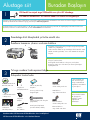 1
1
-
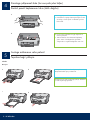 2
2
-
 3
3
-
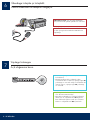 4
4
-
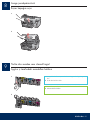 5
5
-
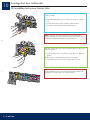 6
6
-
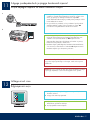 7
7
-
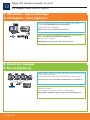 8
8
-
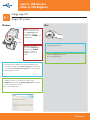 9
9
-
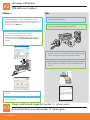 10
10
-
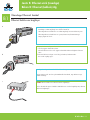 11
11
-
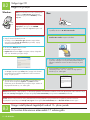 12
12
-
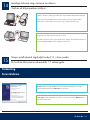 13
13
-
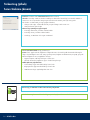 14
14
-
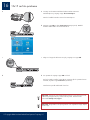 15
15
-
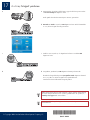 16
16
HP Photosmart C5100 All-in-One Printer series Yükleme Rehberi
- Tip
- Yükleme Rehberi
diğer dillerde
İlgili makaleler
-
HP PSC 2350 All-in-One Printer series Hızlı kurulum kılavuzu
-
HP PSC 1400 All-in-One Printer series Hızlı kurulum kılavuzu
-
HP Photosmart Premium All-in-One Printer series - C309 Kullanici rehberi
-
HP Deskjet 3000 Printer series - J310 Kullanici rehberi
-
HP Photosmart 5510 e-All-in-One Printer series - B111 Kullanici rehberi
-
HP Photosmart 7510 e-All-in-One Printer series - C311 Kullanici rehberi
-
HP Photosmart 5510 e-All-in-One Printer/Duplexer series - B111 Kullanici rehberi
-
HP Photosmart Plus All-in-One Printer series - B209 Kullanici rehberi
-
HP Photosmart Wireless All-in-One Printer series - B109 Kullanici rehberi
-
HP Deskjet F300 All-in-One Printer series Yükleme Rehberi